浏览器插件:浏览器插件是对浏览器功能进行一个补充作用的程序,它拥有自己的运行方式,能...

软件介绍
Chrome 网页截图截屏插件是一款小巧实用的浏览器插件,只要是你想截取的图片,它都可以帮你快速的解决,而且操作极其的简单,欢迎下载!
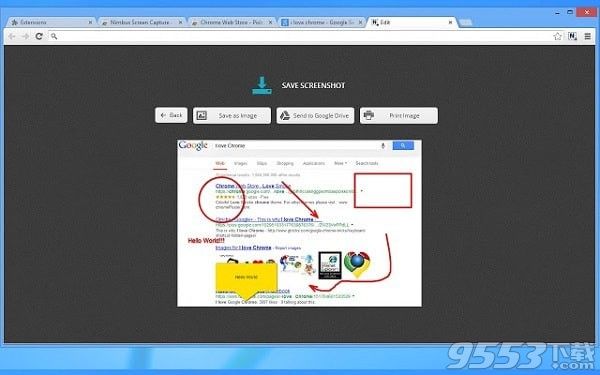
基本简介
Chrome 网页截图截屏插件是一款网页截图的chrome浏览器插件,还可以对截图后的图片进行注释等二次编辑。这是款强大好用的屏幕截图工具,可以任意截取屏幕上的每一角,或是选择整个屏幕都可以,截完图之后有简单的编辑工具可以后制图片,还可以直接将图片储存在 Nimbus、计算机或是 Google 云端硬盘里,也可直接打印图片。
软件特色
日常生活中我们经常会用到截图工具,Windows自带的截图工具可以满足我们的基本需求,QQ的截图工具(快捷键:Ctrl+Alt+A)也满足了我们聊天时的截图需求,Mac下也有很多的截图方法,Linux下的截图软件也很多。大多数的截图工具只能截取屏幕显示的网页,却不能截取整个网页的截图。而Chrome 网页截图截屏插件则可以帮你截取整个网页的截图。
使用教程
方法一:.crx文件格式插件安装
1.首先用户点击谷歌浏览器右上角的自定义及控制按钮,在下拉框中选择设置。
2.在打开的谷歌浏览器的扩展管理器最左侧选择扩展程序或直接输入:chrome://extensions/
3.找到自己已经下载好的Chrome离线安装文件xxx.crx,然后将其从资源管理器中拖动到Chrome的扩展管理界面中,这时候用户会发现在扩展管理器的中央部分中会多出一个”拖动以安装“的插件按钮。
4.松开鼠标就可以把当前正在拖动的插件安装到谷歌浏览器中去,但是谷歌考虑用户的安全隐私,在用户松开鼠标后还会给予用户一个确认安装的提示。
5.用户这时候只需要点击添加按钮就可以把该离线Chrome插件安装到谷歌浏览器中去,安装成功以后该插件会立即显示在浏览器右上角(如果有插件按钮的话),如果没有插件按钮的话,用户还可以通过Chrome扩展管理器找到已经安装的插件。
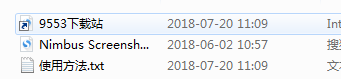
方法二:文件夹格式插件安装
1.首先用户点击谷歌浏览器右上角的自定义及控制按钮,在下拉框中选择设置。
2.在打开的谷歌浏览器的扩展管理器最左侧选择扩展程序。
3.勾选开发者模式,点击加载已解压的扩展程序,将文件夹选择即可安装插件。
相关专题
- 浏览器插件
- 网页截图软件
- 长截图软件
- 一键截屏软件
网页截图软件推荐:PC端上有哪些好用的网页截图软件值得推荐?9553最新的网页截图软件推荐下载专...
电脑长截图软件推荐:PC端上有哪些好用的长截图软件值得推荐?9553最新的长截图软件推荐下载专题,...
电脑一键截屏软件推荐:电脑上有哪些好用的一键截屏软件?9553最新的一键截屏软件推荐下载专题,将会...
